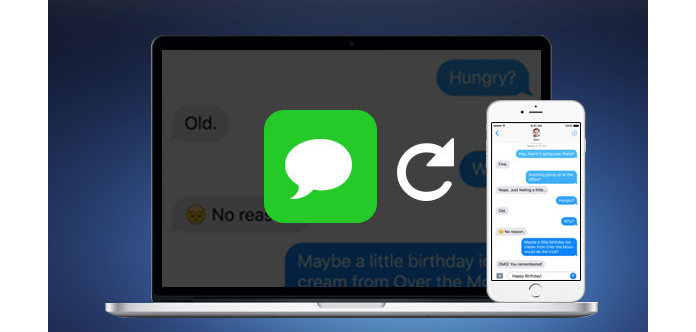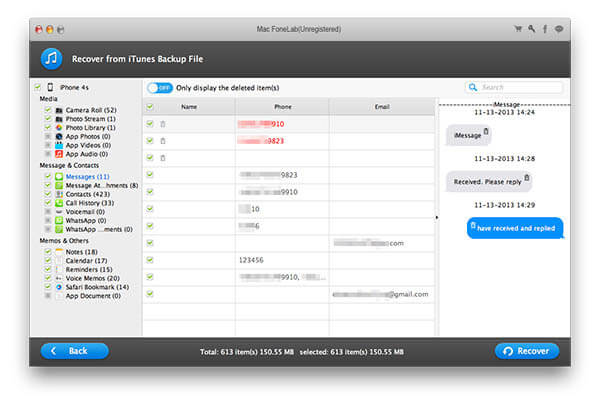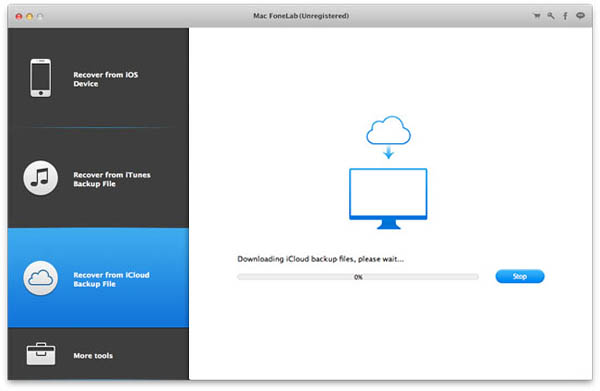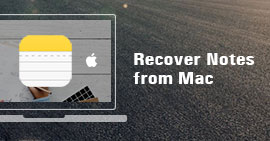Slik gjenoppretter du slettede iPhone-tekstmeldinger (SMS) på Mac
For en iPhone-bruker er det siste du vil se å miste viktig informasjon, spesielt tekstmeldinger. Uansett når du slettet det med vilje eller mistet det av forskjellige grunner som fengsel eller oppdatering, er det viktig å finne en god løsning. Noen kan ha tips til å forhåndsvise nylig slettede meldinger med Spotlight Search-funksjonen. (Skriv inn noen nøkkelord med slettet SMS i søkefeltet, så vises det i søkeresultatene.) Men du kan bare forhåndsvise en del av meldingen. For å gjenopprette og trekke ut slettede SMS-meldinger, trenger du et mer pålitelig verktøy. Last ned Mac FoneLab og hent slettede tekstmeldinger på Mac trygt og praktisk. Det gir deg tre måter å få tilbake de slettede tekstmeldingene på Mac-en. La oss snakke om dem en etter en.
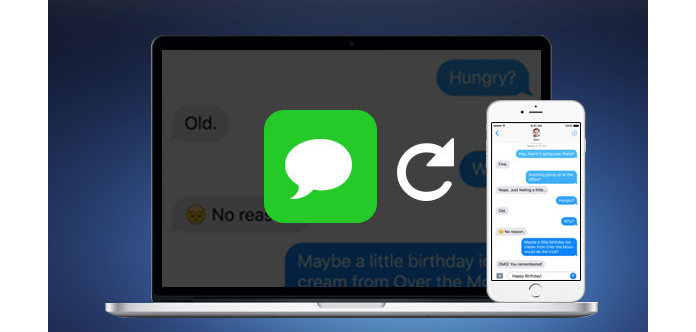
Metode 1. Gjenopprett slettede tekstmeldinger fra iPhone direkte
Hvis du ikke fikk noe i iTunes / iCloud-sikkerhetskopien eller søkeresultatene for Spotlight, fortvil ikke. De slettede filene kan hentes direkte fra din iPhone.
Trinn 1Last ned og installer Aiseesoft Mac FoneLab trinn for trinn.
Trinn 2Koble din iPhone med Mac via USB-kabel. For brukere av iPhone 4 og 3GS, last ned en plug-in og følg instruksjonene på grensesnittet for å starte skanning. For brukere av andre iPhone-typer, klikk Start og skanningen starter direkte.


Trinn 3Etter skanning vil alle filene bli oppført under separate filtyper. Fjern merket for enheten og klikk deretter Meldinger. Sjekk hva du trenger én etter én, og klikk Gjenopprett. Alle disse filene kan trekkes ut til den spesifikke utdatamappen du angir.

Metode 2. Gjenopprette iPhone SMS-meldinger fra iTunes-sikkerhetskopi
Alternativt, hvis din iPhone ikke er tilgjengelig, kan du prøve den andre veien. Så lenge du har sikkerhetskopiert iPhone med iTunes på denne Macen, er det sikkerhetskopifiler på din lokale plate. Men de kan ikke åpnes direkte. Mac FoneLab hjelper deg å trekke ut slettede filer fra iTunes-sikkerhetskopien.
Trinn 1Last ned og installer Aiseesoft Mac FoneLab på din Mac.
Trinn 2I hovedgrensesnittet velger du "Gjenopprett fra iTunes sikkerhetskopifil" -modus. Alle sikkerhetskopifiler blir lastet automatisk til programmet. Sjekk den og klikk "Start".

1. Hvis du klikker på knappen direkte uten å velge fil, vil Mac FoneLab skanne den første sikkerhetskopifilen som standard.
2. Hvis du klikker på den krypterte sikkerhetskopien med låsebildet, må du oppgi passordet for å låse det opp for skanning. (iTunes passord glemte?)
Trinn 3Etter skanning blir alle dataene i denne filen skannet ut og listet opp under separate kategorier. Fjern merket for enheten og merk av for Meldinger. Velg meldingene du trenger, og klikk "Gjenopprett", så blir de trukket ut til den bestemte utdatamappen.
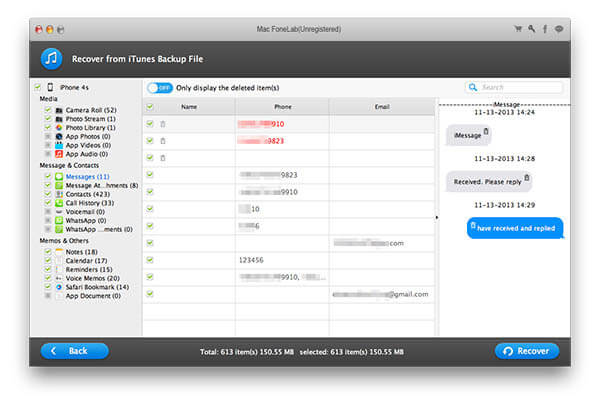
Metode 3. Gjenopprett slettet SMS fra iCloud-sikkerhetskopi
En tredje måte å hente tapt melding er fra iCloud-sikkerhetskopifilen.
Trinn 1Velg Gjenopprette fra iCloud sikkerhetskopifil. Logg deg på iCloud med iCloud-konto og passord (iCloud-passord glemt? Gjenopprett iCloud-passordet.).
Trinn 2Velg sikkerhetskopifilen der den slettede SMS er lagret. Klikk Last ned. Vent litt til den er lastet ned.
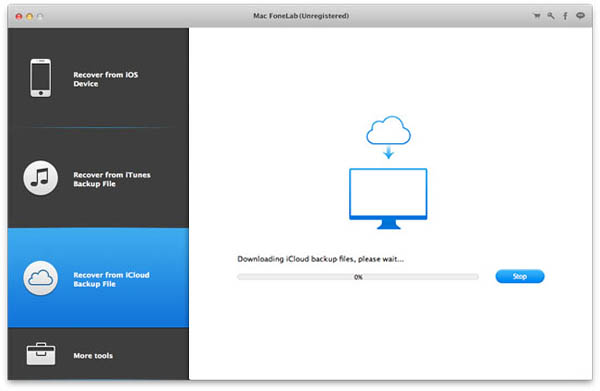
Trinn 3Klikk på Start skanning. Sekunder senere blir alle dataene på kontoen skannet ut. Klikk på Meldinger, velg hva du trenger og gjenopprett.
For viktig MMS mistet eller slettet, kan du hoppe hit til gjenopprette slettede MMS fra iPhone.
Det vi listet over er generelle instruksjoner om tre gjenopprettingsmodus i dette iPhone-gjenopprettingsverktøyet. For gjenoppretting av spesifikk filtype, for eksempel gjenopprette slettede notater i iPhone / iPad / iPod, gjenopprette WhatsApp-meldingshistorikk eller gjenopprette bilder fra iOS-enheter, se tilsvarende opplæring for hver filtype.
Du kan lære trinnene fra videoen nedenfor:
Hva synes du om dette innlegget?
Utmerket
Vurdering: 4.5 / 5 (basert på 220 stemmer)